
תוכנה זו תתקן שגיאות נפוצות במחשב, תגן עליך מפני אובדן קבצים, תוכנות זדוניות, כשל חומרה ותייעל את המחשב האישי שלך לביצועים מרביים. תקן בעיות במחשב והסר וירוסים כעת בשלושה שלבים פשוטים:
- הורד את כלי התיקון למחשב Restoro שמגיע עם טכנולוגיות פטנט (פטנט זמין פה).
- נְקִישָׁה התחל סריקה כדי למצוא בעיות של Windows שעלולות לגרום לבעיות במחשב.
- נְקִישָׁה תיקון הכל כדי לפתור בעיות המשפיעות על אבטחת המחשב וביצועיו
- Restoro הורדה על ידי 0 קוראים החודש.
טכנולוגיית שיקוף המסך יכולה להיות נהדרת אם אין לך טלוויזיה חכמה אך עדיין להוטה להזרים וידאו למסך הגדול.
באמצעות תכונה זו, תוכל לקבל את כל מה שיש בתואם שלך חלונות 10 תצוגת הטלפון או הטאבלט לשיקוף בטלוויזיה בעזרת א מכשיר אידוי של Roku או Roku TV.
כמו כן, זה פשוט לא קשור שיקוף קטעי וידאו אך ניתן לשכפל את כל מה שמוצג במכשיר Windows 10 בקלות בטלוויזיה. זה כולל תמונות, מוסיקה, דפי אינטרנט וכמעט כל השאר.
בתרחיש כזה, הטלוויזיה עצמה מתגלה כהרחבה של מכשיר Windows 10, כאשר כל מה שמוצג בתצוגה של מכשיר Windows שלך משתקף גם בטלוויזיה.
טכנולוגיית השיקוף בה משתמשת רוקו מבוסס על Miracast סטנדרטים, הקובעים תקשורת יציבה בין מכשירים כגון מחשב נייד, סמארטפון או טאבלט לתצוגות חיצוניות כמו טלוויזיה, מקרן או צג.
כל זה קורה באופן אלחוטי, ולכן Miracast נחשב גם ל- HDMI דרך Wi-Fi.
כמו כן, בעוד ש- Windows 10 מגיע עם תמיכה מובנית עבור Miracast, יש כמה גרסאות שלא. לפיכך, צעד ראשון טוב יהיה לעשות זאת בדוק אם מכשיר Windows 10 שלך מוכן ל- Miracast לפני שתרצה להתחיל לשקף.
כיצד לבדוק אם מכשיר Windows 10 שלך מופעל באמצעות Miracast
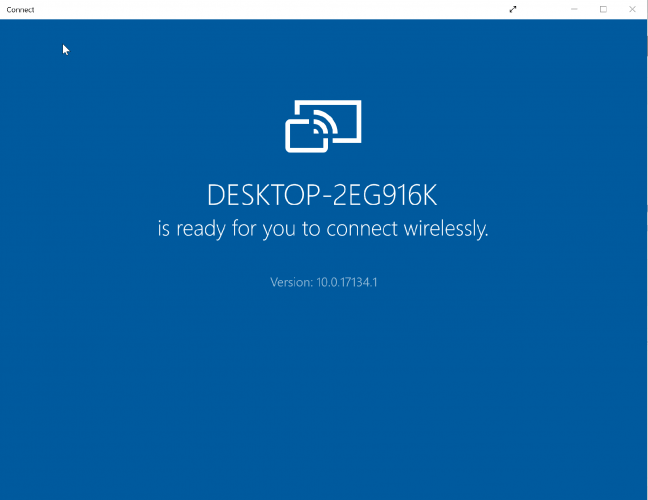
- סוּג לְחַבֵּר בתוך ה תיבת חיפוש בקורטנה. מתוצאת החיפוש בחר לְחַבֵּר
- חלון חדש ייפתח עם ההודעה הבאה אם התקנת Windows 10 שלך תומכת ב- Miracast: xyz מוכן לחיבור אלחוטי (כאשר xyz הוא שם המכשיר שלך).
- עם זאת, תדע שזה להפך אם תזכה לראות את ההודעה הזו: מכשיר זה אינו תומך ב- Miracast, ולכן אינך יכול להקרין אליו באופן אלחוטי.
כמו כן, יהיה עליך להגדיר את הדברים תחילה במכשיר Windows 10 שלך וליצור חיבור לטלוויזיה Roku שלך. יהיה עליך גם להיות בטוח שמכשיר ה- Roku שלך תומך בשיקוף מסך.
השתמש ב- Miracast כדי לשקף את מסך Windows 10, 8.1 באופן אלחוטי
בדרך כלל, מכשיר ה- Roku שלך אמור לפעול לפחות גרסת מערכת ההפעלה של Roku 7.7 להיות מסוגל לשקף אוטומטית. בכל מקרה, עדיף תמיד להבטיח כי אתה מריץ את גרסת מערכת ההפעלה האחרונה.
אתה יכול לעשות זאת על ידי לחיצה על בית כפתור מופעל שלט רוקו ובחר הגדרות > מערכת > עדכון מערכת > בדוק עכשיו.
הפעל סריקת מערכת כדי לגלות שגיאות אפשריות

הורד את Restoro
כלי לתיקון מחשב

נְקִישָׁה התחל סריקה כדי למצוא בעיות ב- Windows.

נְקִישָׁה תיקון הכל כדי לפתור בעיות עם טכנולוגיות פטנט.
הפעל סריקת מחשב באמצעות כלי התיקון Restoro כדי למצוא שגיאות הגורמות לבעיות אבטחה ולהאטות. לאחר השלמת הסריקה, תהליך התיקון יחליף קבצים פגומים בקבצי ורכיבי Windows חדשים.
כמו כן, שלה רוקו אקספרס, דגם 3900 ו רוקו אקספרס + דגם 3910 התומך בשיקוף מסך. באופן ספציפי, ה- דגם 3910תמיכה בשיקוףיציאת HDMI בלבד ולא בשום דרך אחרת.
כיצד אוכל לשקף את Windows 10 ל- Roku?
שיקוף מסך ממכשיר Windows 10:
התהליך ממש קל, כך שתוכל להתחיל לשקף תוך מספר דקות. לפני שתתחיל, יהיה עליך להפעיל שיקוף מסך במכשיר ה- Roku שלך. כך אתה עושה את זה:
הקלק על ה בית כפתור על שלך שלט רוקו ובחר הגדרות מרשימת האפשרויות משמאל. בחר שיקוף מסך כדי לאפשר את האפשרות. זה הכל.
לאחר מכן, להלן הצעדים שיש לבצע במכשיר Windows 10 שלך.
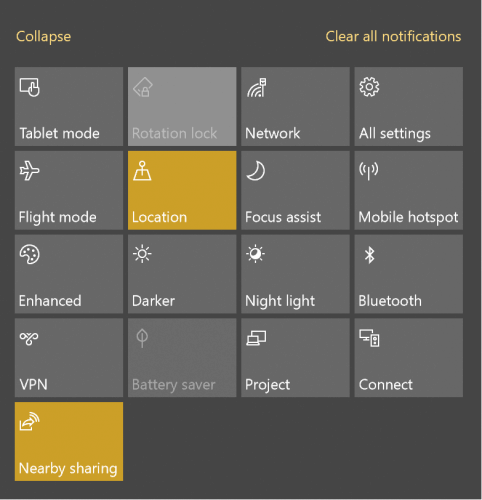
- השקת מרכז פעולה: אתה יכול לעשות זאת על ידי לחיצה על הפינה הימנית התחתונה. זה רלוונטי ללא קשר לשאלה מצב טאבלטמופעלת אוֹ נָכֶה על שלך מכשיר חלונות 10. ל חלונות 10 ניידים, ניתן להפעיל את Action Center פשוט על ידי החלקה מטה מלמעלה.
- בחר באפשרות התחבר: זה אמור להופיע בתחתית מרכז הפעולות. אם לא, לחץ על לְהַרְחִיב קישור בתחתית כדי לחשוף את כל האפשרויות שיש לך במרכז הפעולות.
- כעת אתה אמור להיות מסוגל לראות רשימה של כל התצוגות האלחוטיות והתקני השמע שיש לך בסביבתך.
- לחץ על שלך מכשיר רוקו ובצע את ההוראות שעל המסך לאחר מכן.
האמור לעיל יוביל למכשיר ה- Roku שלך להציג הנחיה על המסך בטלוויזיה שלך, שם תצטרך לבחור בין אחת מהאפשרויות הבאות:
- תמיד קבל: בחירה זו תוסיף את מכשיר Windows 10 שלך לרשימת מכשירים מותרים כך שבכל פעם שתחבר את המכשיר שלך ל- Roku, ההנחיה הזו לא תהיה יותר. תוכלו להתחיל לשקף את הדרך הנכונה.
- לְקַבֵּל: זה מייצר מעין סידור חד פעמי שבו התוכן משתקף במכשיר Roku לרגע הנוכחי בלבד. עבור כל ניסיון עוקב, תצטרך לבחור שוב.
- להתעלם: זה, כמובן, חוסם את בקשת החיבור הנוכחית כך שלא תוכלו לשקף את התוכן במכשיר ה- Roku שלכם.
- תמיד להתעלם: זה שוב הצעד הקשה ביותר ככל שהמכשיר שלך מקבל ברשימה השחורה לנצח במכשיר Roku ומתווסף ב מכשירים חסומים לא יופיעו הנחיות על המסך בטלוויזיה במהלך כל הניסיונות הבאים.
הנקודה שיש לציין כאן היא שההגדרה לעיל כולל רשימת מוּתָר אוֹ חָסוּם ניתן לשנות את רשימת המכשירים כך שתתאים לדרישות הנוכחיות. כך אתה עושה את זה:
- הקלק על ה בית כפתור על שלט רוקו.
- בחר הגדרות > מערכת.
- פה, מצב שיקוף מסך יאפשר לך להתעסק עם הגדרות הפקודה על המסך. באופן דומה, ה הגדרת מכשירי שיקוף מסך יאפשר לך לשנות את הסטטוס של התקנים מקובלים או תמיד חסומים.
שלבים לבצע אם מכשיר Windows 10 שלך אינו תואם ל- Miracast
אתה עדיין יכול לשקף את Windows 10 לתצוגה חיצונית. לשם כך, תצוגה חיצונית צריך להיות Miracast מופעל אם כי זה לא המקרה, אתה עדיין יכול להשתמש ב- מתאם תצוגה אלחוטי של מיקרוסופט כדי לפצות על זה. להלן השלבים.
- לְהַדלִיק את מכשיר התצוגה. חבר את ה- מתאם תצוגה אלחוטי של מיקרוסופט אם התצוגה אינה מופעלת של Miracast.
- חייב הַתחָלָה > הגדרות > מכשירים.
- בתוך ה Bluetooth או מכשירים אחרים לחץ על הוסף Bluetooth או מכשיר אחר.
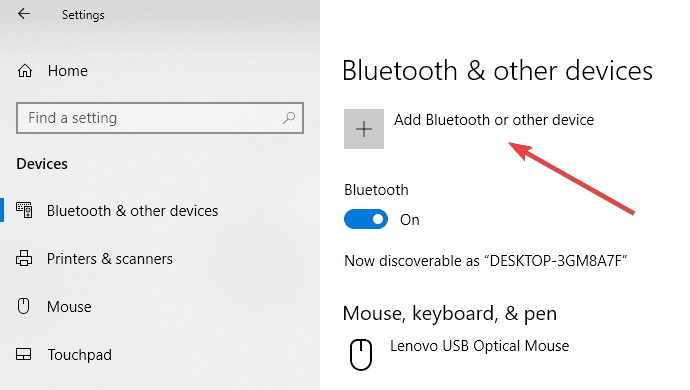
- בתוך ה הוסף התקן עמוד, לחץ על תצוגה או עגינה אלחוטית.
- אתה אמור להיות מסוגל לראות את מכשיר התצוגה המופיע כאן. לחץ עליו ועכשיו אתה מוכן מַרְאָה שֶׁלְךָ תצוגה של Windows 10 על זה.
עם זאת, למקרה שאינך מצליח לשקף את הטלוויזיה Roku, כדאי שתעשה זאת עדכון שֶׁלְךָ מנהלי התקני Wi-Fi ותצוגה. אתה יכול לעשות זאת על ידי ללכת ל מנהל התקן > מקש ימני על מכשיר Wi-Fi ותצוגה > עדכן את מנהל ההתקן ו עקוב אחר ההוראות שעל המסך.
שיקוף מסך מטלפון Windows 10
אף על פי שהוא זן גוסס, אם כי עדיין ישנם משתמשים שמשתוקקים לשקף תוכן מהם Windows Phone התקן.
עם זאת, התהליך זהה לכל מחשב או טאבלט שמריצים את Windows 10, אלא שהטלפון צריך להיות תואם לתקן Miracast ש- Roku משתמש בו לצורך שיקוף מסך.
ה נוקיה לומיה 1520 אוֹ HTC One M8 בעבר היו מכשירים תואמים בזמן שה- לומיה 950 ו 950 XL מתחבר אל Miracast דרך ה- אפליקציית המשכיות ל- Windows 10 Mobile.
אז הנה לך, מדריך מקיף לשיקוף מכשיר Windows 10 שלך בטלוויזיה באמצעות Roku.
- האם אתה יכול להשתמש בטלוויזיה של Roku כצג מחשב?
 עדיין יש לך בעיות?תקן אותם בעזרת הכלי הזה:
עדיין יש לך בעיות?תקן אותם בעזרת הכלי הזה:
- הורד את כלי התיקון למחשב זה דורג נהדר ב- TrustPilot.com (ההורדה מתחילה בעמוד זה).
- נְקִישָׁה התחל סריקה כדי למצוא בעיות של Windows שעלולות לגרום לבעיות במחשב.
- נְקִישָׁה תיקון הכל כדי לפתור בעיות עם טכנולוגיות פטנט (הנחה בלעדית לקוראים שלנו).
Restoro הורדה על ידי 0 קוראים החודש.
שאלות נפוצות
אפשר שיקוף מסך מ- Roku ואז חבר את מכשיר Windows שלך. פשוט עקוב אחר המדריך המלא שלנו כיצד לשקף את Windows 10 ל- Roku.
בדוק אם לטלוויזיה יש סוג כלשהו של טכנולוגיית תצוגת שיקוף וודא שהיא מופעלת. בחר באפשרות התחבר לתצוגה אלחוטית ממכשיר Windows שלך. אם יש לך בעיות בחיבור, בדוק זאת מדריך כיצד לפתור את הבעיה.
כן, אתה יכול לעשות זאת ולהזרים מכשירים כמו Chromecast של גוגל, טלויזיית אפל, רוקו, ואחרים יאפשרו לך לשתף את פלט התצוגה של המחשב שלך עם כל מסך טלוויזיה שיש לך בבית שלך.

![8 התוכנות הטובות ביותר לנגן המדיה עבור Windows 10 [מדריך 2021]](/f/d8d838402b0628efec4438e69d1ebf7a.jpg?width=300&height=460)
![דיסני פלוס קופאת / ממשיכה להתאגר [5 שלבים לתיקון]](/f/637db5884ededc4c7fda3b72f8601c01.webp?width=300&height=460)